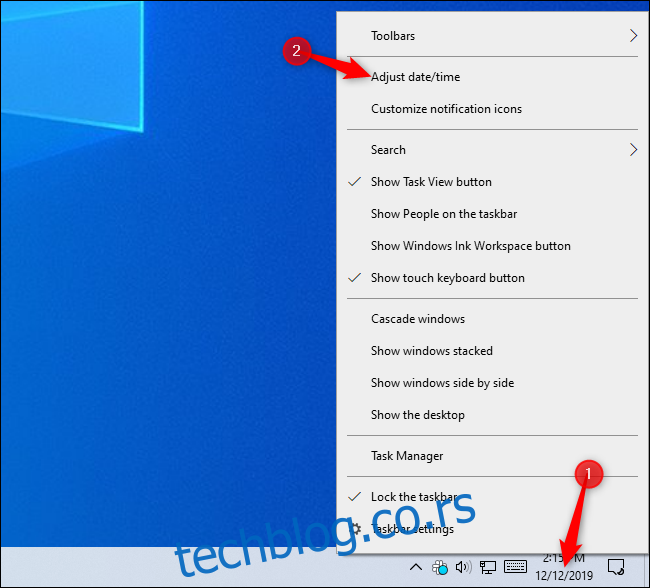Без обзира да ли имате колеге, пријатеље или породицу у различитим временским зонама, праћење свега може захтевати одређени напор. Виндовс вам омогућава да додате више сатова временске зоне на траку задатака, што ово чини много лакшим.
Ово је много згодније од претраживања веба за „време у [city].” Можда је чак и тачније од покушаја да сами запамтите временске зоне. На пример, рецимо да имате колеге у Аризони, која углавном не поштује летње рачунање времена. Колико сати испред или иза ваше тренутне временске зоне је Аризона тренутно? Нема потребе да се сећате – само проверите сат.
Да бисте пронашли ова подешавања, кликните десним тастером миша на сат на траци задатака оперативног система Виндовс 10 и изаберите „Подесите датум/време“. Такође можете отићи на Подешавања> Време и језик> Датум и време.
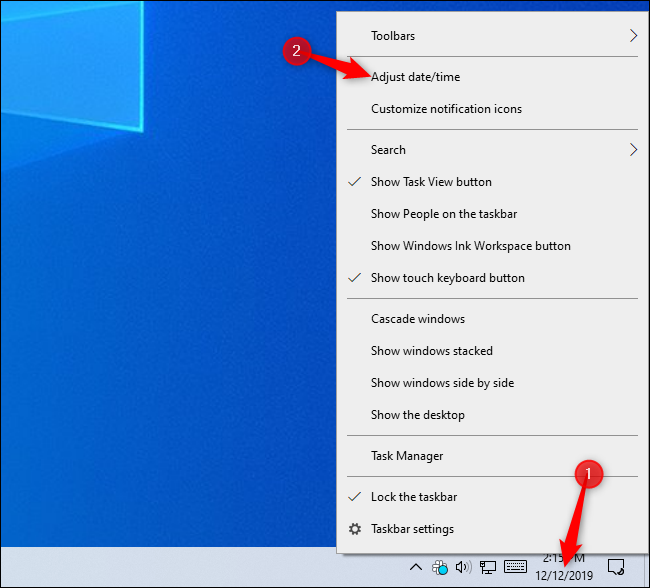
Померите се надоле и кликните на „Додај сатове за различите временске зоне“ под Сродним подешавањима.
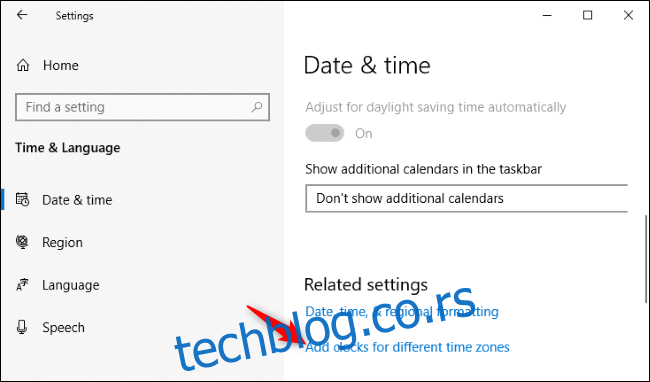
Да бисте додали још један сат, означите поље за потврду „Прикажи овај сат“, одаберите временску зону и унесите име за приказ.
Ово име ће бити приказано у опису алата који се појављује када пређете мишем преко сата на траци задатака и на искачућој табли која се појављује када кликнете на време. Можете да откуцате шта год желите. На пример, можете да унесете назив временске зоне или назив града. Можете чак и да унесете имена људи које познајете или тима са којим радите у тој временској зони.
Овде можете додати до две додатне временске зоне; то је то. Када завршите, кликните на „ОК“.
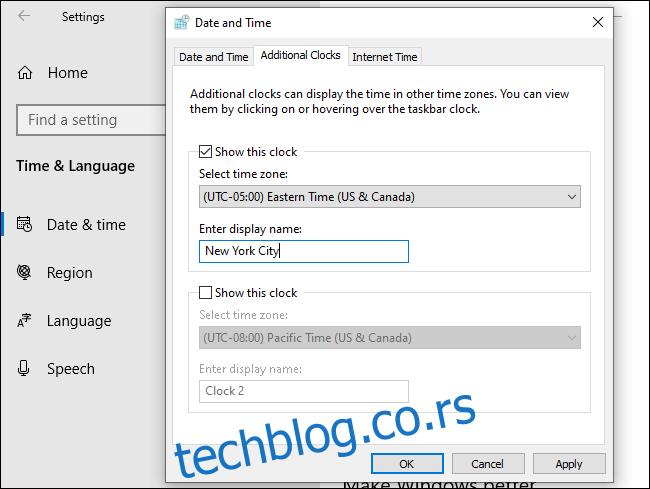
Да бисте видели своје друге сатове временске зоне без кликања на било шта, можете да пређете курсором миша преко сата на траци задатака. Видећете време у тим другим временским зонама.

Такође можете кликнути на сат на траци задатака и погледати врх панела. Видећете времена у друге две изабране временске зоне одмах испод локалне временске зоне.
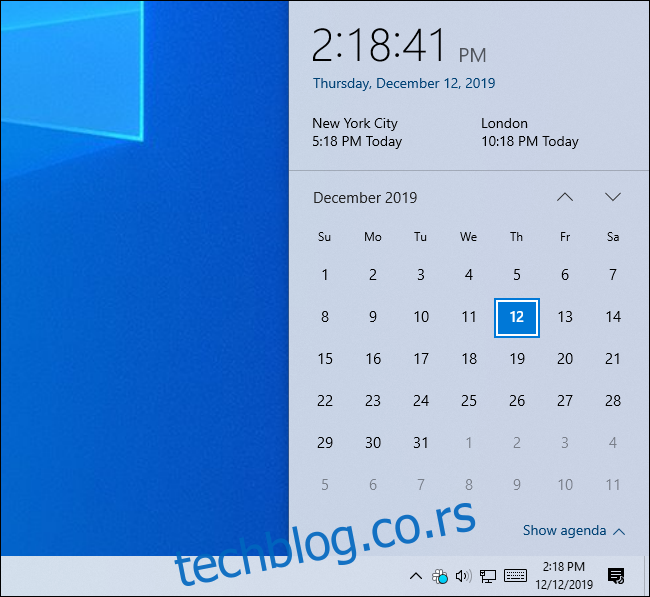
Желите више корисних ствари у искачућем прозору за сат? Додајте свој календар! Можете да синхронизујете Виндовс 10 са онлајн календарима као што су Гоогле календар, Апплеов иЦлоуд календар и Екцханге календари.
Такође можете да омогућите сатове за више временских зона у Виндовс 7 и 8.1. Само кликните десним тастером миша на сат на траци задатака, кликните на „Подесите датум/време“ и изаберите картицу „Додатни сатови“. Све функционише на сличан начин, иако панел који се појављује након што кликнете на сат на траци задатака изгледа другачије на старијим верзијама Виндовс-а.